
ဒီညွှန်ကြားချက်မှာက Windows ကို reset 5 နည်းလမ်းတွေအကြောင်းအသေးစိတ် command line သို့မဟုတ် PowerShell ကိုသုံးပြီး (သာ Windows 10 ကိုများအတွက်) firewall ကအဆင့်မြင့်လုံခြုံရေး mode မှာ, လုံခြုံရေး parameters တွေကို, control panel ထဲက settings ကို firewall ။ ဒါဟာအစအသုံးဝင်သောဖြစ်နိုင်သည် program ကိုအင်တာနက်ပိတ်ဆို့ဖို့ဘယ်လောက်။
Control Panel ထဲက Windows Firewall ကိုချိန်ညှိချက်များကို Reset
အားလုံးဗားရှင်းဗားရှင်းများအတွက်သင့်လျော်သော default settings ကိုအပေါ် Windows Firewall ကို reset ဖို့အလွယ်ကူဆုံးနှင့်အများဆုံးတစ်လောကလုံးလမ်း control panel ထဲကသက်ဆိုင်ရာကို item သုံးစွဲဖို့ဖြစ်ပါတယ်။
အဆိုပါလုပ်ထုံးလုပ်နည်း (သင့်အသုံးပြုသူစနစ်စီမံခန့်ခွဲသူအခွင့်အရေးများရှိရမည်, သင်သတိပေး) ဤကဲ့သို့သောကြည့်ရှုမည်:
- control panel ထဲကကိုဖွင့်ပါ (Windows 10 မှာက taskbar အတွက်ရှာဖွေရေးသုံးပြီးလုပ်ဆောင်နိုင်တယ်), နှင့်အထဲတွင် - က "Windows Firewall ကို" သို့မဟုတ် "Windows Defender Firewall ကို" ။
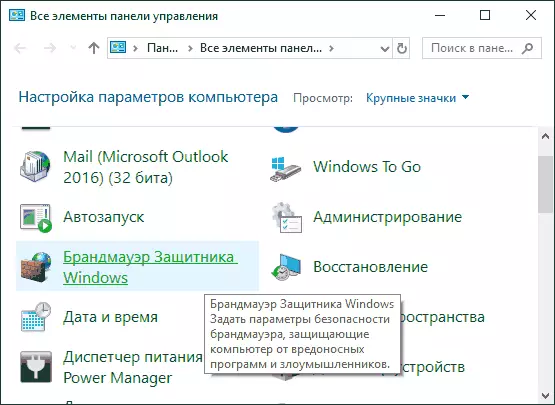
- ဖွင့်လှစ်သောပြတင်းပေါက်၌, လက်ဝဲဘက်, "default တန်ဖိုးများကို Restore" ကို item ပေါ်တွင်ကလစ်လုပ်ပါ။
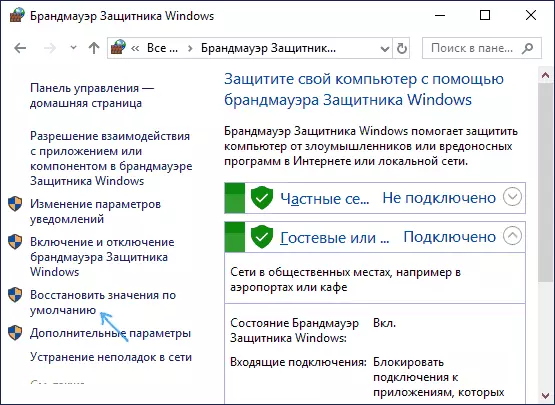
- Firewall ကို parameters တွေကို reset ရန် "ပုံမှန်တန်ဖိုးများ Restore" button ကိုကလစ်နှိပ်ပါ။
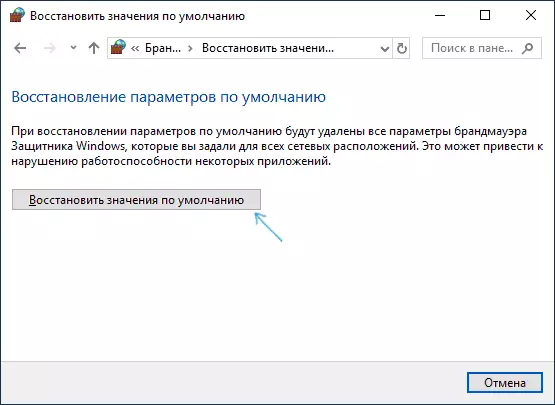
- ကို default အတိုင်းပြန်ညှိ parameters တွေကိုအတည်ပြုပါ။
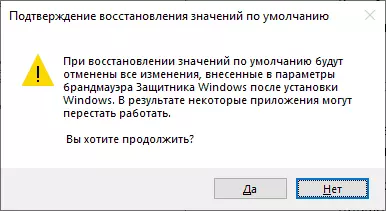
Firewall ကိုမူလ setting ကိုပြန်ညှိမှုဖြစ်လိမ့်မည်ဟုအပြီးအဆင်သင့်။ များသောအားဖြင့်ဒီနည်းလမ်းကိုလုံလောက်ပါတယ်, ဒါပေမယ့်တူညီတဲ့လုပျဆောငျဖို့နဲ့အခြားနည်းလမ်းများရှိပါသည်။
တိုးလုံခြုံရေးအတွက် Firewall ကိုပေါ်လစီ Reset
အမြင့်လုံခြုံရေး Mode တွင် Windows Firewall ကိုု့ကပ်ရေးအပြေးခြင်းအားဖြင့်, သင်သည်လည်း settings ကို reset နိုင်သည်
- စာနယ်ဇင်းကီးဘုတ်ပေါ်ဦးဝင်း + R ကိုသော့, အ WF.MSC နှင့်စာနယ်ဇင်း ENTER ရိုက်ထည့်ပါ။
- ညာဘက် pane ထဲကမှာ "ပုံမှန်ပေါ်လစီ Restore" ကို item ပေါ်တွင်ကလစ်လုပ်ပါ။
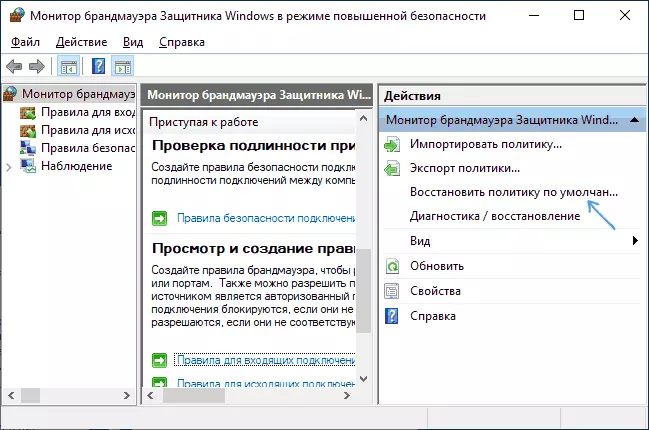
- Windows Firewall ကိုန့်သတ်ချက်များ၏ပွနျလညျထူထောငျအတည်ပြုပါ။
ကစိတ်ဝင်စားစရာကောင်းသည်ဆိုပါက, မြင့်မားသောလုံခြုံရေး mode မှာ firewall ကိုအသုံးပြုခြင်းနှင့် ပတ်သက်. သီးခြားဆောင်းပါးလည်းမရှိ။
Windows 10 ကိုလုံခြုံရေးဆက်တင် firewall က parameters တွေကို Restoring
Windows 10 ကိုခုနှစ်, firewall က parameters တွေကို reset လုံခြုံရေး parameters တွေကိုလည်းရရှိနိုင်ပါသည်:
- သင်ကအသိပေးချက်ကိုဧရိယာထဲမှာ Windows Defender icon ပေါ်တွင်ဖြစ်စေကလစ်နှစ်ချက်နှိပ်ပါနေဖြင့်လုံခြုံရေး options ကိုဖွင့ ်. , ဒါမှမဟုတ်နှင့်မွမ်းမံမှုများနှင့်လုံခြုံရေးဆက်တင်စာရင်းသွင်းနိုင်သည် - Windows မှာလုံခြုံရေး။
- Firewall နဲ့ကွန်ယက်ကာကွယ်စောင့်ရှောက်ရေးကို item (ကွန်ယက်ကို firewall ကနှင့်ကွန်ယက်လုံခြုံရေး) ကိုဖွင့်။
- အောက်တွင်ဖော်ပြထားသောအရေးယူမှုများ၏စာရင်းမှာတော့ firewall များကိုများအတွက် default value ကို click လုပ်ပါ။
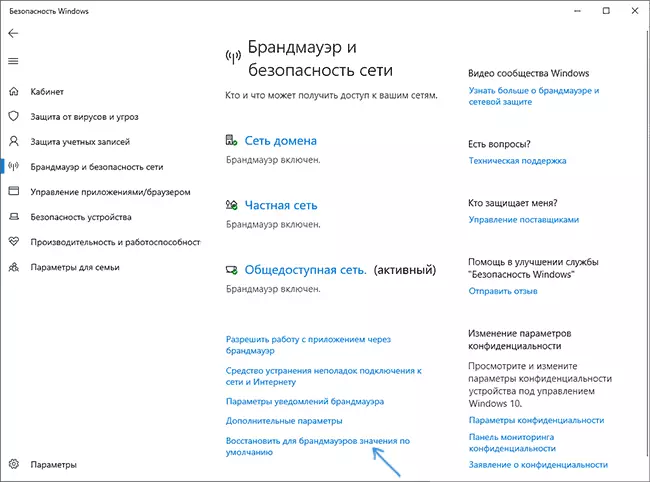
နောက်ထပ်ခြေလှမ်းများလုံးဝယခင်နည်းလမ်းကနေခြေလှမ်း 3-4 နှင့်အတူတိုက်ဆိုင်နေကြသည်: အပြန်ညှိမှုခလုတ်ကိုခလုတ်ကိုနှိပ်ခြင်းနဲ့ settings ထဲမှာပြောင်းလဲမှုအတည်ပြုပါ။
က command line နဲ့ PowerShell အပေါ် firewall settings များ reset လုပ်နည်း
, နောက်ဆုံးနည်းလမ်းနှစ်ခု: သင်က command line (ထိုစီမံခန့်ခွဲသူအမည်ပေါ်တွင်က command line ကို run ဖို့ဘယ်လို) သို့မဟုတ် PowerShell command ကို (PowerShell ကို run ဖို့ဘယ်လို) ကိုသုံးပြီး Windows Firewall ကို setting များကို reset နိုင်ပါတယ်။
prompt ကိုက command မှာစီမံခန့်ခွဲသူ၏နာမကိုအပေါ်ကို run အောက်ပါ command ကိုသုံး:
Netsh Advfirewall Reset ။(ထို့အပြင်စီမံခန့်ခွဲသူထံမှ) PowerShell ခုနှစ်, firewall ကအသင်းအားဖြင့်ကွပ်မျက်ခံရခြင်းဖြစ်သည်
(နယူး-အရာဝတ္ထု -comobject hnedcfg.fwpolicy2) .restorelocalfirewalldefaults ()ငါကို manual ထဲမှာပေးထားတဲ့နည်းလမ်းများထဲမှသင့် task လုံလောက်ပါလိမ့်မည်မျှော်လင့်ပါတယ်။
